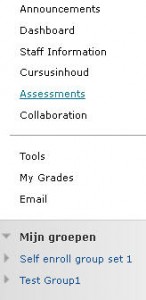Gebruikers en Groepen
Groepen maken
Gebruik de onderstaande procedure om groepen aan te maken en hieraan users toe te voegen.
- Open onder het Control Panel de optie Users and Groups.
- Klik op Groups.
U ziet het scherm Groups met een aantal knoppen:
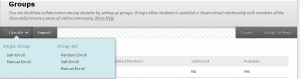
| Create Single Group | Maak één groep aan. U kunt kiezen uit: Self-Enroll: Studenten schrijven zichzelf in Manual Enroll: De instructor deelt de studenten in. |
| Create Group Set | Maak in één keer meerdere groepen aan. De groepsnaam wordt voor iedere groep met een oplopend volgnummer aangevuld.U kunt kiezen voor Self-Enroll, Manual Enroll of Random Enroll (willekeurige indeling). |
| Group Settings | Hier bepaalt u of studenten ook zelf groepen kunnen aanmaken. De standaard instelling staat dit toe. |
In dit document wordt beschreven hoe een Manual Enroll groep wordt gemaakt:
- Klik in het menu onder de knop Create Single Group op Manual Enroll.
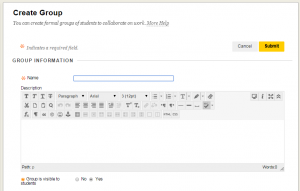
- Geef in het volgende scherm de groep een naam en desgewenst een beschrijving.
- Bepaal bij de sectie Tool Availability welke tools de groep kan gebruiken en of u een cijfer wilt geven aan de blogs/journals/wikis via het Grade Book:
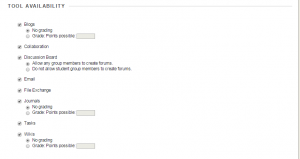
De mogelijkheden van deze tools zijn besproken in de tabel in Groepen introductie. Als het de bedoeling is dat de groepsleden via Blackboard gemakkelijk kunnen samenwerken zijn in ieder geval de tools Email, File Exchange en Discussion Board voor de hand liggend.Bij de sectie Membership kunt u de users toevoegen aan de groepen
- Klik op de knop [add users].
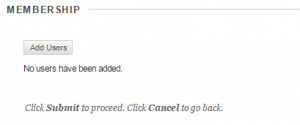
- Het navolgende scherm komt naar voren.
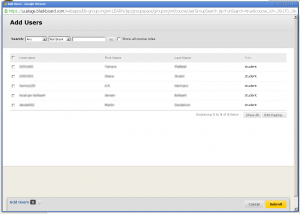
- Selecteer mbv de vinkjes de users voor de groep.
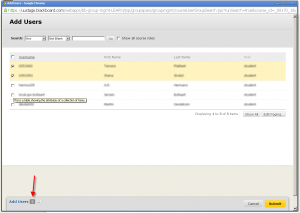
- Onder in het scherm wordt het aantal users getoond dat uiteindelijk in de groep terecht zal komen
- Klik op Submit om de handeling af te sluiten.
Het volgende scherm wordt getoond:
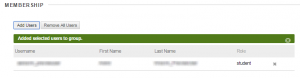
- Klik op Submit om de handeling af te sluiten.
Op de pagina Groups ziet u een overzicht van de aanwezige groepen. U kunt de instellingen en groepsleden achteraf nog wijzigen door op de pagina Groups op de dubbele pijl achter een groepsnaam te klikken en Edit te kiezen.
Het toevoegen van instructies en het doen van aanpassingen per groepstool is wel mogelijk na het aanmaken van de groepen, maar dit is vrij veel werk.
Als u van plan bent om actief deel te nemen aan een groep, is het wenselijk om uzelf in te schrijven in de groep. Studenten zien nu dat u een groepslid bent en u ontvangt bijvoorbeeld de groepsmails die worden verstuurd. Op deze manier kunt u ook werkgroepdocenten inschrijven in hun eigen groep. Als u bent ingeschreven, ziet u uw groep(en) in het menu My Groups staan.